小伙伴们,不知道你们有没有过将电脑开机密码忘了的经历呢?相信大家遇到这个问题的话是非常头疼的,小编这里就和大家讲讲win10电脑破解开机密码的方法吧。
1,把带PE功能的U盘插入到电脑中,重启电脑,按快捷键进入BOIS设置U盘启动。保存退出。
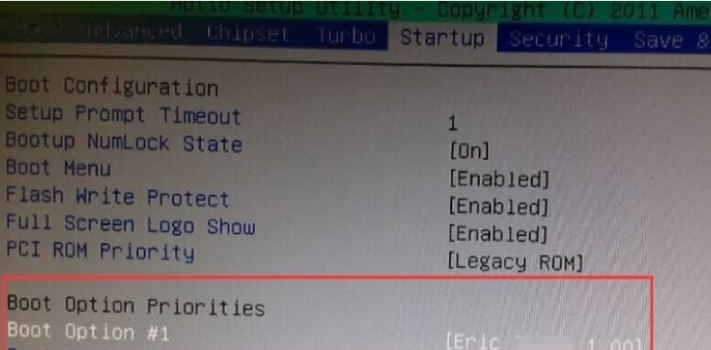
2,进入U盘启动的界面,使用键盘上下键选择“运行Windows登陆密码确解菜单”,回车进入。
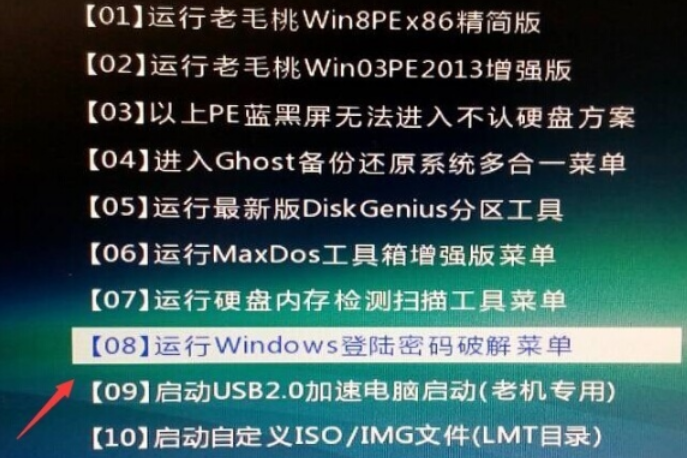
3,使用键盘上下键,选择“01清除Windows 登陆密码”,点击回车键。
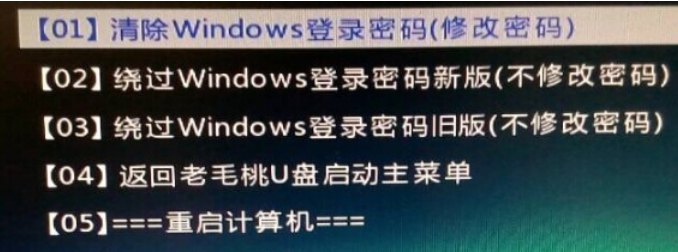
4,进入到该界面后,知道Win10安装的盘符就选择1,不知道选择2,然后按回车键。
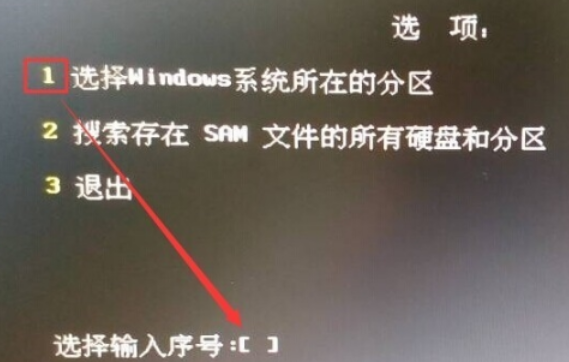
5,选择Win10安装的磁盘,把它前面的序号输入到下面框框里。再回车。
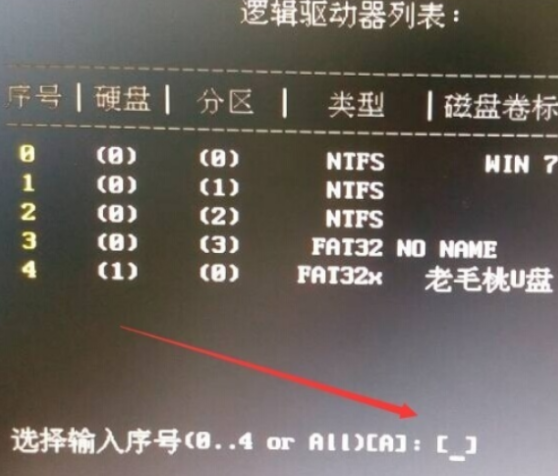
6、搜索到SAM数据文件路径,耐心等持一会,然后按回车键。
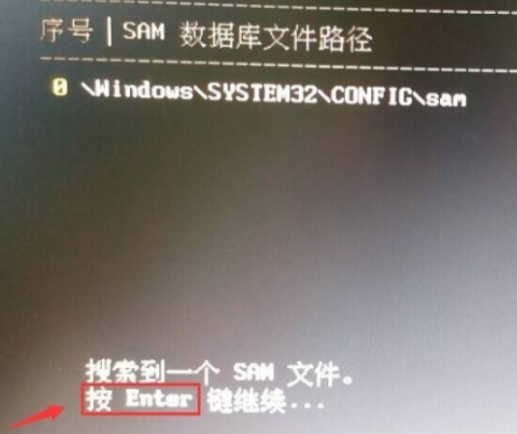
7、查看要清除密码的用户名。把它前面的序号输入到下面的“选择输入序号”那里,输入完毕后回车。
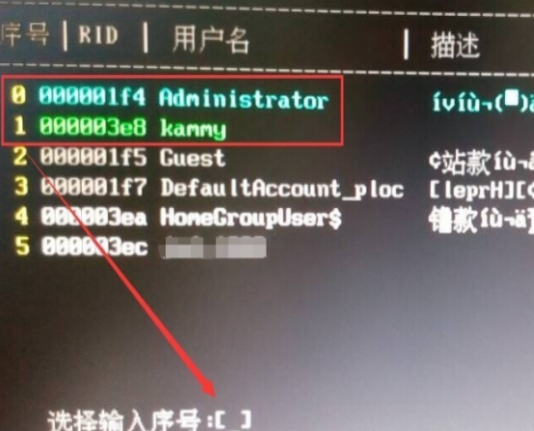
8、属性成功修改,按任意键退出,重启一下电脑。

9、重启电脑再次到登陆界面时,点击那个箭头按钮就可以进入电脑了。
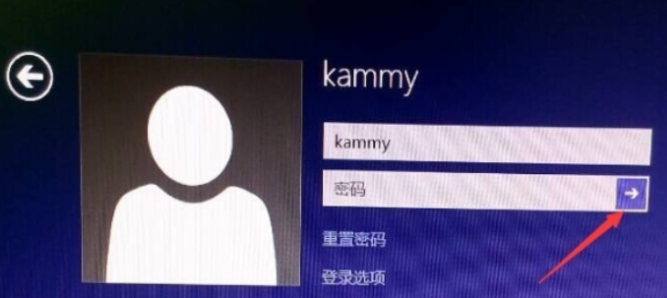
以上就是win10破解电脑开机密码的方法了,希望对大家有帮助。
以上是win10破解电脑开机密码的方法是什么样的的详细内容。更多信息请关注PHP中文网其他相关文章!




